Grand Theft Auto V: не запускается игра

Содержимое
Если вы наткнулись на это руководство, то скорее всего у вас есть проблема с запуском GTA V.
Для начала скажу, что данная проблема появляется в основном только у русской аудитории игроков, так как это возникает по причине использования спец-символов(русского алфавита) в директории документов на вашем ПК.
В этом руководстве я расскажу пошагово, как разобраться с этой проблемой самым быстрым и легким способом, который займет у вас всего пару минут по сравнению с другими методами. В данный момент у вас есть следующее окно загрузки, если у вас оно загружается более 7-10 минут, то у вас есть эта проблема и вы нашли верное руководство для решения:
Шаг 1
Сначала нужно создать англоязычную папку на вашем диске C (D,E и т.д.)
Для этого переходим в папку с вашим жестким диском и создаем папку с именем, содержащим только английские буквы.
Шаг 2
После этого, вам нужно зайти в папку «Пользователи» на вашем компьютере.
Если вам не удается найти эту папку, то вот её путь: C:Users
Затем, нужно зайти в папку с вашим пользователем.
Далее находим папку: «Мои документы» и открываем «Свойства».
Шаг 3
В открытом окне «Свойства» находим вкладку «Расположение» и стираем данные из поля.
После этого, пока что не закрываем данное окно, оно нам еще понадобится.
Шаг 4
Далее, нам нужно снова зайти в Жесткий диск, на котором мы создали папку MyDocuments (или ваше название).
После этого, заходим в эту пустую папку и копируем её адрес, как показано на картинке:
Шаг 5
Далее, вам нужно открыть окно «Свойства» у папки «Мои документы», которую мы использовали чуть ранее. В том поле, из которого мы стерли расположение, нужно вставить скопированный адрес.
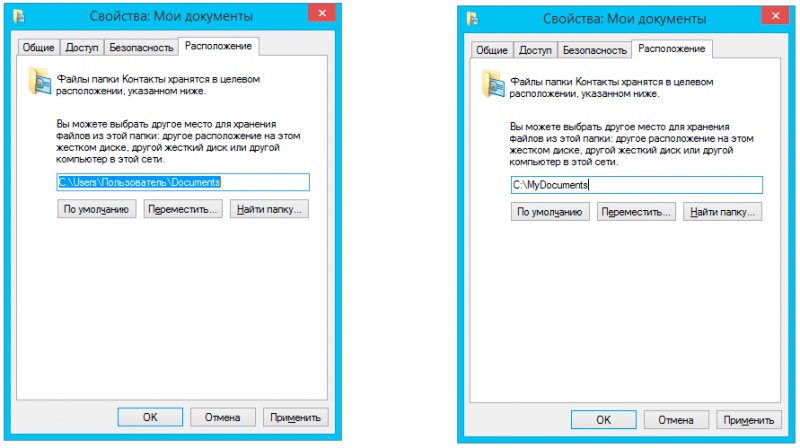 Потом нажимаем кнопку «Применить» и ждем, пока завершится копирование.
Потом нажимаем кнопку «Применить» и ждем, пока завершится копирование.
Запускаем игру!
Проблема решена.
Итак, все это нужно было для того, чтобы переместить вашу папку «Мои документы» в другую директорию, у которой нету спец-символов в адресной строке.
Оптимизация работы GTA5
Чтобы игра использовала по максимуму ресурсы вашей машины, нужно, чтобы было запущенно по минимуму программ, мой минимум это стим и скайп. Ничего лишнего. Напоминаю о том, что браузеры жрут много оперативной памяти, особенно Google Chrome. Как только запустилась игра, в диспетчере задач выставите процессу gta5.exe высокий приоритет, а всем процессам, связанным с social club и GTAVLauncher.exeнизкий приоритет. Приоритеты нужно применять при каждом запуске.
Пользователям Nvidia
Для пользователе NVIDIA предлагаю сделать следующее:
- Окройте профиль GTA 5 в Панели Nvidia и принудительно включите вертикальную
- Включите тройную буферизацию там же
- Отключите вертикальную синхронизацию в настройках игры
Так же вы можете откатить версию драйвера и поробовать сделать данные действия:
- Закройте wmpnetwork в диспетчере задач
- Остановите «NvStreamSvc» service(Отключить данную службу мы можете через диспетчер служб. В меню пуск в строке поиска вводите «службы», открываете диспетчер служб, находите Nvidia Streaming Servise и отключаете его)
- В панели пуск напишите «командная строка»
- Запустите от имени администратора
- В ней введите: sc stop «NvStreamSvc»
- Далее введите: sc config «NvStreamSvc» start=disabled
- Нажмите выход и все готово!
Если у вас HDD жесткий диск
Многие пользователи столкнулись с низкой производительностью в виду того, что использовали HDD, как место хранения игры. На SSD накопителях такой проблемы нет. Предлагаю вам способ, который помог лично мне. Делаем дефрагментацию с помощью Auslogics Disk Defrag. Поясню зачем делать дефрагментацию, во-первых, это способствует более резвому обрабатыванию информации с диска, если у вас есть световой индикатор жесткого диска, попробуйте начать быстро ехать на машине в игре и посмотрите, что будет происходить с индикатором. Так же хочу сказать, что дефолтный дефрагментатор windows не справляется со своей задачей, именно поэтому советую воспользоваться Auslogics Disk Defrag.
Затем качаем с оффициального сайта Microsoft Windows Sysinternals Contig, устанавливаем его, переносим exe программы в корневую папку с игрой, делаем ярлык exe программы, открываем свойства ярлыка и в строке объект после кавычек через пробел пишем -s, как показано на скриншоте. Запускаем ярлык, ждем, пока процесс завершится, можете играть.
Так же скачайте Cache Boost Server Edition, программа проста в использовании и позволяет устранить утечки оперативной памяти.
Решение проблемы с запуском GTA V на ноутбуках
Заходите в папку мои документы, ищите папку «Rockstar Games» Там уже «GTA V» в ней Документ Формата «XML» именуемый «settings», нажимаем по нему ПКМ и нажимаем изменить, именяем строчку <DX_Version value=«2» /> на «<DX_Version value=«0» />»

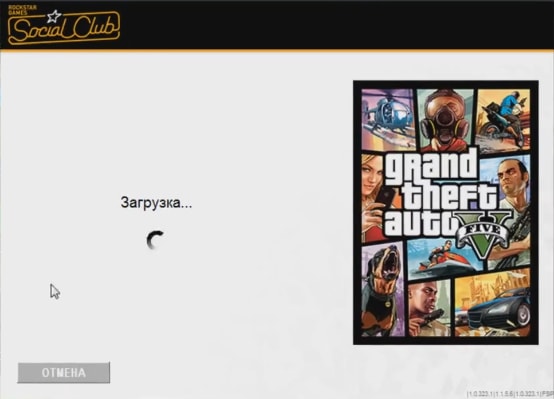
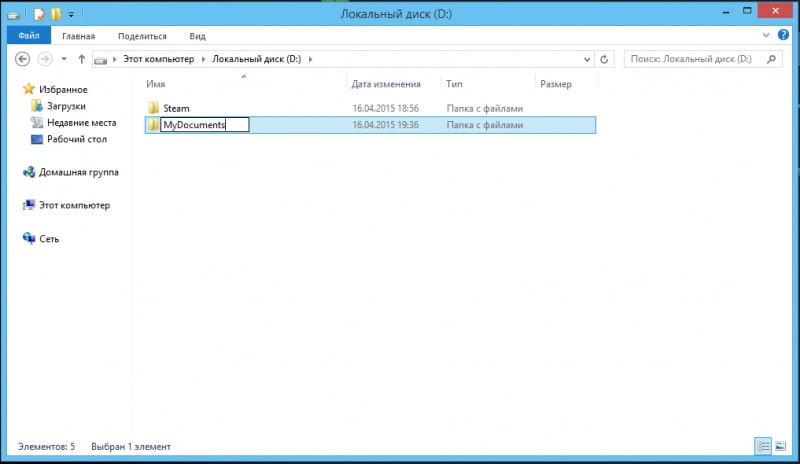
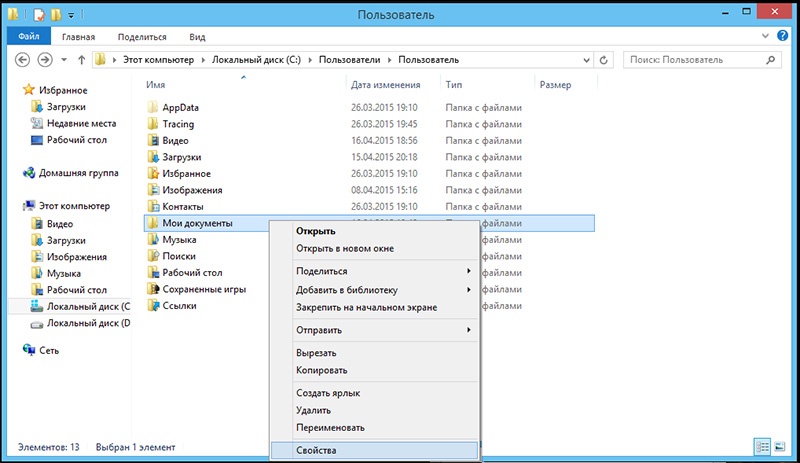
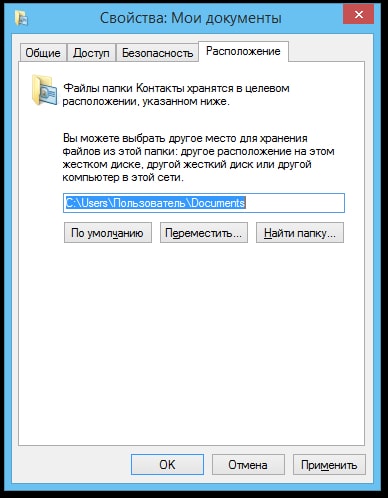
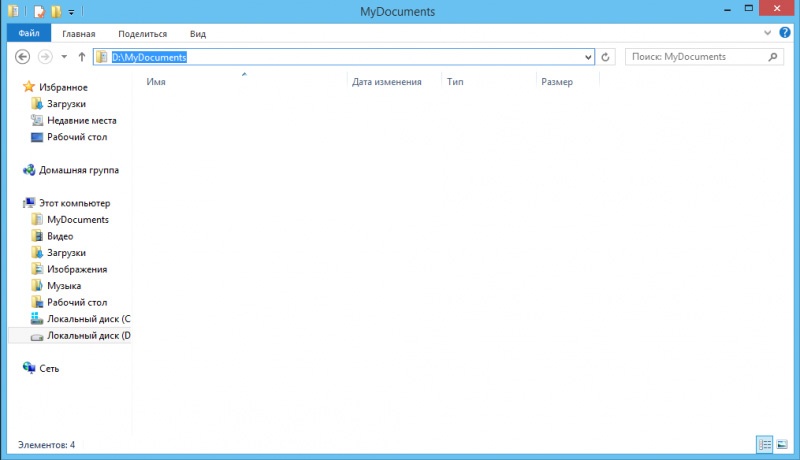










Добавить комментарий